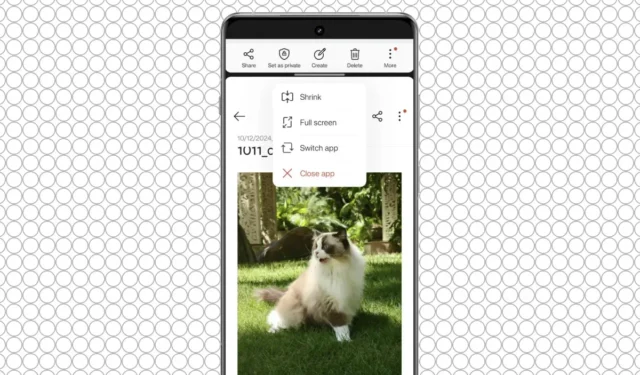
OnePlus maina daudzuzdevumu veikšanas pieredzi operētājsistēmā Android ar savu novatorisko funkciju Open Canvas . Sākotnēji šī iespēja tika ieviesta ar OnePlus Open salokāmo tālruni, un tagad šī iespēja ir pieejama visās OnePlus ierīcēs, kurās darbojas jaunākā OxygenOS 15, kuras pamatā ir Android 15. Šī rokasgrāmata palīdzēs jums izmantot Open Canvas iespējas, lai uzlabotu vairākuzdevumu pieredzi.
Atvērtā kanva izpratne
Parastā dalītā ekrāna funkcija operētājsistēmā Android ļauj lietotājiem vienlaikus palaist divas lietojumprogrammas, taču ierobežotais ekrāna īpašums bieži var kavēt funkcionalitāti. Open Canvas risina šo problēmu, optimizējot ekrāna vietas izmantošanu, ļaujot vienai lietotnei aizņemt lielāku laukumu, vienlaikus nodrošinot otru viegli pieejamu ar vienkāršu pieskārienu.
Piemēram, ja pārlūkojat pārlūku Chrome un jums ir jāpieraksta piezīmes, Open Canvas ļauj pārlūkam Chrome piešķirt vairāk ekrāna vietas, savukārt varat ātri pārslēgties uz piezīmju lietojumprogrammu, tikai ar vienu pieskārienu. Šis uzlabojums nodrošina, ka abas lietojumprogrammas ir ne tikai atvērtas, bet arī funkcionālas, tādējādi racionalizējot daudzuzdevumu darbplūsmu.
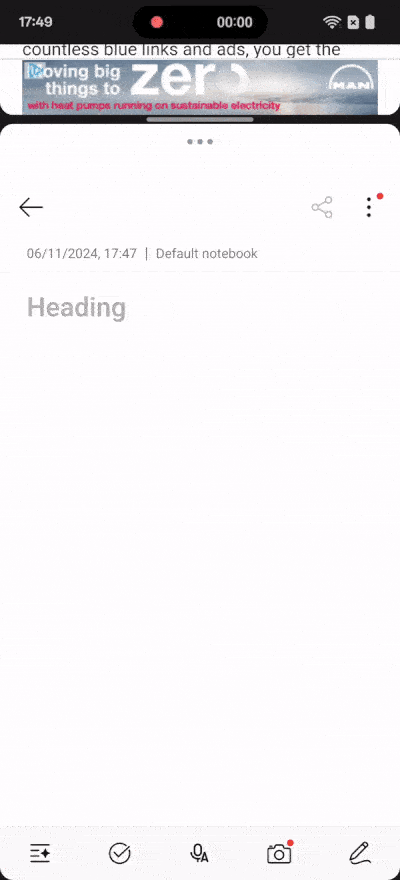
Kā OnePlus ierīcē aktivizēt Open Canvas
Darba sākšana ar Open Canvas ir lietotājam draudzīgs process. Lai to aktivizētu, veiciet šīs darbības:
- Atveriet pirmo lietojumprogrammu, kuru vēlaties izmantot dalītā ekrāna režīmā.
- Piekļūstiet jaunāko lietotņu panelim , pieskarieties trīs punktu ikonai blakus lietotnes nosaukumam un atlasiet Sadalīts ekrāns . Varat arī iespējot dalītu ekrānu, velkot uz augšu lietotnē ar trim pirkstiem (pārliecinieties, ka šis žests ir iespējots sadaļā Iestatījumi > Pieejamība un ērtības > Sadalīts skats ).
- Sākuma ekrānā vai lietotņu atvilktnē atlasiet otro lietojumprogrammu, kuru vēlaties palaist kopā ar pirmo. Atsevišķos modeļos, piemēram, OnePlus Open, varat pat pievienot trešo lietotni no lietotņu atvilktnes.
- Pieskarieties trīs punktu ikonai virs jebkuras programmas (nevis atdalītāja) un izvēlieties opciju Izvērst . Līdzīgi varat paplašināt otro lietotni. Tas nodrošina lielākus lietotņu skatus, vienlaikus saglabājot ātru piekļuvi, veicot vienu pieskārienu.
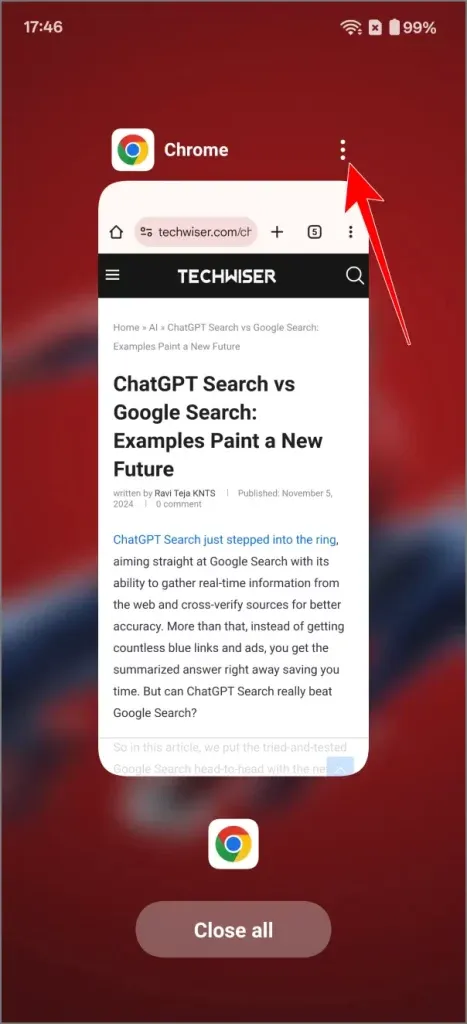
Ērtības labad saglabājiet lietotņu grupas: ja bieži izmantojat noteiktus lietojumprogrammu pārus, varat tos saglabāt kā grupu ātrai piekļuvei. Vienkārši pieskarieties trīs punktu ikonai, kas atrodas dalītā ekrāna atdalītājā, un atlasiet Saglabāt kā lietotņu grupu . Tādējādi sākuma ekrānā tiek izveidota saīsne, kas ļauj palaist abas lietotnes dalīta ekrāna režīmā ar vienu darbību.
Open Canvas priekšrocības vairāku uzdevumu veikšanai
Tradicionālā dalītā ekrāna funkcija Android ierīcēs bieži vien šķiet ierobežojoša bez iespējas efektīvi pielāgot lietojumprogrammu lielumu, kā rezultātā daudzi lietotāji izvēlējās pārslēgties starp dažādām lietotnēm. Tomēr OnePlus Open Canvas pārveido dalītā ekrāna funkcionalitāti par praktisku rīku netraucētai vairākuzdevumu veikšanai. Nodrošinot lietotājiem vairāk izmantojamās vietas un iespēju saglabāt biežāk izmantotās lietotņu kombinācijas, Open Canvas vienkāršo vairākuzdevumu izpildes scenāriju iestatīšanas un pārvaldības procesu.


Atbildēt